So erzeugen Sie stochastische Gitter mit variierter Dichte basierend auf Creo Simulation Live Ergebnissen
In diesem Verfahren werden die Ergebnisse einer Creo Simulation Live Studie verwendet, um stochastische Gitter mit variierter Dichte zu konstruieren. Das resultierende Gitter hat in Bereichen mit höherer Spannung eine höhere Dichte und in Bereichen mit niedrigerer Spannung eine geringere Dichte. In einem stochastischen Gitter wird die Dichte erhöht, indem die Anzahl der Gitterzellen erhöht wird.
Ein ähnlicher Prozess gilt auch für balkenbasierte Gitter, die nicht stochastisch sind. Bei balkenbasierten Gittern mit regulärer Zellenform wird im resultierenden Gitter die Dichte in Bereichen höherer Spannung erhöht, indem der Durchmesser von Gitterbalken und -kugeln vergrößert und der Durchmesser in Bereichen mit niedrigerer Spannung verkleinert wird.
Sie können Ergebnisse aus Creo Simulation Live Von-Mises-Strukturstudien verwenden, um Gitter mit variierter Dichte basierend auf einer Simulation zu erzeugen. Sie können jede andere Art von Studie verwenden, indem Sie die Ergebnisse einer Dichtezuordnung zuordnen (TXT-Datei mit Tabstopptrennzeichen).
1. Öffnen Sie ein Teil, das eine Creo Simulation Live Strukturstudie enthält.
2. Klicken Sie auf die Registerkarte Live-Simulation (Live Simulation). Die in der Studie definierten Lasten und Randbedingungen werden angezeigt.

3. Klicken Sie auf > , um die Ergebnisse der Studie anzuzeigen. Die Ergebnisse der Studie werden angezeigt.
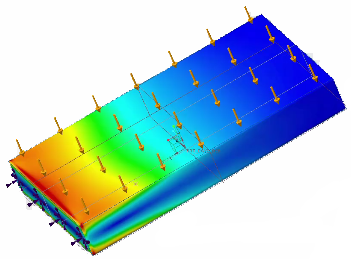
Der Bereich in der Nähe der festen Randbedingungen wird in Rot dargestellt und weist auf Bereiche mit hoher Spannung hin. Der blaue Bereich zeigt Bereiche mit niedriger Spannung an.
4. So untersuchen Sie eine Reihe von Punkten auf Von-Mises-Spannungen, damit das Gitter mit variierter Dichte konstruiert werden kann, die der Spannung entspricht:
a. Stellen Sie sicher, dass die zu exportierenden Spannungen im Modell im Arbeitsfenster angezeigt werden.
b. Klicken Sie auf > . Das Feld Anzahl der abzutastenden Punkte eingeben (Enter number of points to probe) wird geöffnet.
c. Geben Sie einen Wert für die Anzahl der mittels Taster zu untersuchenden Punkte ein. Die Anzahl der Taster steuert die Auflösung und Qualität des Gitters.
d. Klicken Sie auf  . Die Ausgabe des Tasters ist eine kommagetrennte .csv-Datei mit den Spalten x, y, z, die den Spannungswert an jeder Tasterposition meldet. Es kann einige Zeit dauern, bis die Datei generiert ist.
. Die Ausgabe des Tasters ist eine kommagetrennte .csv-Datei mit den Spalten x, y, z, die den Spannungswert an jeder Tasterposition meldet. Es kann einige Zeit dauern, bis die Datei generiert ist.
 . Die Ausgabe des Tasters ist eine kommagetrennte .csv-Datei mit den Spalten x, y, z, die den Spannungswert an jeder Tasterposition meldet. Es kann einige Zeit dauern, bis die Datei generiert ist.
. Die Ausgabe des Tasters ist eine kommagetrennte .csv-Datei mit den Spalten x, y, z, die den Spannungswert an jeder Tasterposition meldet. Es kann einige Zeit dauern, bis die Datei generiert ist.Wenn die .csv-Datei generiert wird, wird das Dialogfenster Kopie speichern (Save a Copy) geöffnet.
e. Gehen Sie im Dialogfenster Kopie speichern (Save a Copy) wie folgt vor, um die csv-Datei zu speichern:
i. Geben Sie einen Namen für die Datei ein, oder übernehmen Sie den Standardnamen. Das Format des Standard-Dateinamens lautet <Result Quanity>_<Model Name>.CSV.
ii. Navigieren Sie zu dem Ordner, in dem die Datei gespeichert werden soll.
iii. Klicken Sie auf OK (OK).
5. Klicken Sie auf die Registerkarte Modell (Model), um zur Teileumgebung zurückzukehren.
6. Klicken Sie auf > , um das Gitter zu erzeugen.
7. So definieren Sie die allgemeinen Parameter des Gitters:
◦ Klicken Sie auf die Registerkarte Gitterbereich (Lattice Region), und aktivieren Sie das Kontrollkästchen Körper durch Gitter ersetzen (Replace body with lattice).
◦ Klicken Sie auf die Registerkarte Zellentyp (Cell Type), und wählen Sie  "Stochastisch" (Stochastic) aus.
"Stochastisch" (Stochastic) aus.
 "Stochastisch" (Stochastic) aus.
"Stochastisch" (Stochastic) aus.◦ Klicken Sie auf die Registerkarte Zellenfüllung (Cell Fill), und geben Sie Werte für den Kugeldurchmesser (Ball diameter) und die Querschnittgröße (Cross section size) ein.
◦ Definieren Sie weitere Parameter nach Bedarf.
8. So definieren Sie die Dichteparameter des Gitters:
a. Klicken Sie auf die Registerkarte Dichte (Density).
b. Wählen Sie unter Variabilität basiert auf (Variability based on) die Option Simulation (Simulation) aus, um die Gitterdichte mithilfe von Simulationsergebnissen zu definieren.
aus, um die Gitterdichte mithilfe von Simulationsergebnissen zu definieren.
 aus, um die Gitterdichte mithilfe von Simulationsergebnissen zu definieren.
aus, um die Gitterdichte mithilfe von Simulationsergebnissen zu definieren.c. So wählen Sie die Studien aus, die die Dichte definieren:
i. Klicken Sie auf  . Das Dialogfenster Speicherort der Simulationsstudie auswählen (Select Simulation Study Location) wird geöffnet.
. Das Dialogfenster Speicherort der Simulationsstudie auswählen (Select Simulation Study Location) wird geöffnet.
 . Das Dialogfenster Speicherort der Simulationsstudie auswählen (Select Simulation Study Location) wird geöffnet.
. Das Dialogfenster Speicherort der Simulationsstudie auswählen (Select Simulation Study Location) wird geöffnet.ii. Wählen Sie neben Typ (Type) die Option Creo Simulation Live Data (*.csv) (Creo Simulation Live Data (*.csv)) aus, um das Datenformat auszuwählen.
iii. Navigieren Sie zur CSV-Datei, und klicken Sie auf OK (OK). Die Datei wird unter Name der Studie (Case name) angezeigt.
9. Wenn Sie mehrere Studien auswählen, weisen Sie unter Gewicht (Weight) eine Gewichtung für die Beiträge der einzelnen Studien zur Berechnung zu.
10. Definieren Sie unter Volumenanteil (Volume Fraction) die folgenden Parameter, um die Dichtewerte für das resultierende Gitter festzulegen:
◦ Min. (Min) – Gibt an, wie dünn die Gitterzellen höchstens konstruiert werden können. Der Wert 0.05 bedeutet, dass das Gitter in jedem Bereich mindestens 5 % der Masse des Originalkörpers enthalten muss.
◦ Durchschnitt (Average) – Resultierender Gesamtmassenprozentsatz. Der Wert 0.4 ergibt ein Gitter mit durchschnittlich 40 % der Masse des Originalteils.
◦ Max. (Max) – Gibt an, wie dicht das Gitter maximal konstruiert werden kann. Der Wert 0.95 bedeutet, dass das Gitter in jedem Bereich nicht mehr als 95 % der Masse des Originalkörpers enthalten darf.
11. Klicken Sie auf  Aktualisieren (Refresh), um die Anzeige der minimalen und maximalen Spannungs-Grenzwerte zu aktualisieren.
Aktualisieren (Refresh), um die Anzeige der minimalen und maximalen Spannungs-Grenzwerte zu aktualisieren.
 Aktualisieren (Refresh), um die Anzeige der minimalen und maximalen Spannungs-Grenzwerte zu aktualisieren.
Aktualisieren (Refresh), um die Anzeige der minimalen und maximalen Spannungs-Grenzwerte zu aktualisieren.Diese Option ist für stochastische Gitter verfügbar, wenn der Befehl  OK (OK) auf der Registerkarte Gitter (Lattice) zur Verfügung steht, oder nach dem Klicken auf das Vorschausymbol
OK (OK) auf der Registerkarte Gitter (Lattice) zur Verfügung steht, oder nach dem Klicken auf das Vorschausymbol  andere balkenbasierte Gitter.
andere balkenbasierte Gitter.
 OK (OK) auf der Registerkarte Gitter (Lattice) zur Verfügung steht, oder nach dem Klicken auf das Vorschausymbol
OK (OK) auf der Registerkarte Gitter (Lattice) zur Verfügung steht, oder nach dem Klicken auf das Vorschausymbol  andere balkenbasierte Gitter.
andere balkenbasierte Gitter.12. Klicken Sie auf der Registerkarte Gitter (Lattice) auf  OK (OK). Das Gitter wird konstruiert. Es ist in Bereichen mit höherer Spannung dichter und in Bereichen mit niedrigerer Spannung weniger dicht, wobei die Dichte zwischen den beiden Bereichen schrittweise variiert.
OK (OK). Das Gitter wird konstruiert. Es ist in Bereichen mit höherer Spannung dichter und in Bereichen mit niedrigerer Spannung weniger dicht, wobei die Dichte zwischen den beiden Bereichen schrittweise variiert.
 OK (OK). Das Gitter wird konstruiert. Es ist in Bereichen mit höherer Spannung dichter und in Bereichen mit niedrigerer Spannung weniger dicht, wobei die Dichte zwischen den beiden Bereichen schrittweise variiert.
OK (OK). Das Gitter wird konstruiert. Es ist in Bereichen mit höherer Spannung dichter und in Bereichen mit niedrigerer Spannung weniger dicht, wobei die Dichte zwischen den beiden Bereichen schrittweise variiert.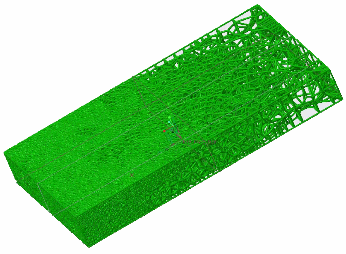
 Simulieren (Simulate)
Simulieren (Simulate) Numerische Ergebnisse exportieren (Export Numerical Results)
Numerische Ergebnisse exportieren (Export Numerical Results) Gitter (Lattice)
Gitter (Lattice)